
Мазмуну:
- 1 -кадам: Microsoft Accessти ачыңыз
- 2 -кадам: Кирүүнү ачкандан кийин, "Бардык мүмкүндүк алуу объекттерине" өтүңүз. Бул жерде биздин столдор тизмеленген
- 3-кадам: Өзүңүздүн мамилелер базаңызга кошкуңуз келген биринчи таблицаны оң баскыч менен чыкылдатыңыз (бул жерде "ата-эне" таблицасы деп аталган). Тиешелүү терезеде "Дизайн көрүнүшүн" тандаңыз
- 4 -кадам: Идентификация талаасы баса белгиленип, "Негизги ачкычты" тандаңыз. ID талаасынын жанында ачкыч сөлөкөтү болот. Андан кийин, үстөлдү жабыңыз. (Мүмкүнчүлүк сизден столду сактоону же автоматтык түрдө сактоону суранат)
- 5-кадам: Катышуу маалымат базаңызга кошкуңуз келген Экинчи Таблицаны оң баскыч менен чыкылдатыңыз (бул жерде "Бала" Таблицасы деп аталган). Тиешелүү терезеде "Дизайн көрүнүшүн" тандаңыз
- 6 -кадам: "Талаа аты" астындагы Биринчи бош талааны чыкылдатуу менен Балдар столуна Акыркы талааны кошуңуз
- 7 -кадам: Чабыттоо панелин колдонуп, "Маалыматтар базасынын куралдарын", анан "Байланыштарды" тандаңыз
- 8 -кадам: Ата -энелер менен балдардын таблицаларын "Мамилелер" панелине сүйрөңүз
- 9 -кадам: Негизги ачкычты биринчи таблицадан экинчи столдун тышкы ачкычына сүйрөңүз. Бул "мамилелерди түзөтүү" терезесин ачат
- 10 -кадам: "Шилтеменин бүтүндүгүн колдонуу", анан "Түзүү" дегенди тандаңыз. Эми эки столдун ортосунда байланыш болот
- 11 -кадам: Чабыттоо панелин колдонуп, "Түзүү", анан "Форма устасын" тандаңыз
- 12 -кадам: Тиешелүү терезедеги "Таблицалар/Сурамдар" кутучасын колдонуп, Формаңызда каалаган Ата -Жадыбалдан талааларды жылдырыңыз. Бала столунда да ушундай кылыңыз
- 13 -кадам: "Маалыматты көрүү үчүн формасы бар форманы" тандап, андан кийин "Кийинкисин" тандаңыз
- 14 -кадам: Сиздин подформаңыз үчүн макетти тандаңыз. Биз таблица менен барабыз, анткени жөндөө бир аз оңой. Андан кийин "Кийинкини" тандаңыз
- 15 -кадам: "Маалыматты көрүү же киргизүү үчүн форманы ачыңыз", анан "Аяктоо" дегенди тандаңыз
- 16 -кадам: Сиздин формаңыз жана подформатыңыз түзүлдү
- 17 -кадам: Кирүүнү жана каттоону баштаңыз
- Автор John Day [email protected].
- Public 2024-01-30 10:39.
- Акыркы өзгөртүү 2025-01-23 14:51.
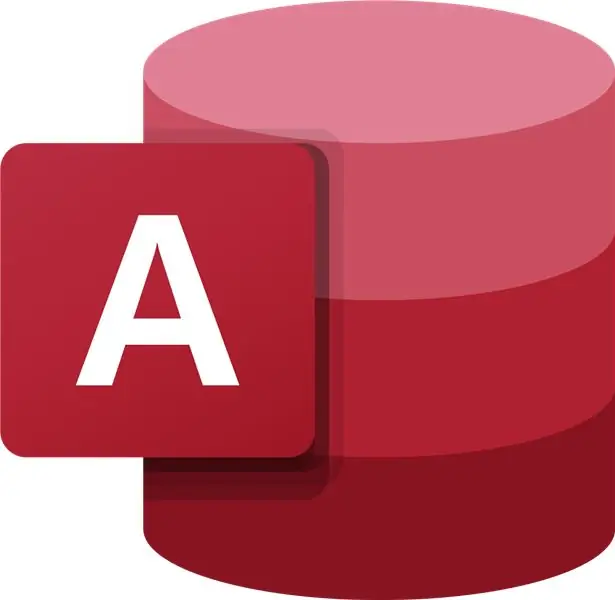
Кийинки инструкция Microsoft Accessте реляциялык маалымат базаларын кантип иштеп чыгуу керектиги жөнүндө кеңири маалымат берет. Бул колдонмо адегенде эки (2) столду кантип туура байланыштыруу керек экенин көрсөтөт. Андан кийин мен бул жаңы мамиледен форманы кантип түзүү керектигин деталдаштырам, бул колдонуучуга маалымат базасына жаңы маалыматты киргизүүгө мүмкүндүк берет. Бул программалык камсыздоо менен мурунку тажрыйба талап кылынбайт. Сизге Microsoft Access орнотулган компьютер гана керек. Бул процесс башынан аягына чейин 15-20 мүнөттөн ашпашы керек. Бул маалыматка ээ болгондон кийин, сиз маалымат чекитин иш жүзүндө чексиз байланыштыра аласыз, бул маалыматтарды киргизүүнү жана каттоону алда канча натыйжалуу кылат. Кире берели!
Жоопкерчиликтен баш тартуу: Бул нускамада Accessте таблицаларды түзүү үчүн алдын ала жүктөлгөн маалыматтар колдонулат. Сиз өзүңүздүн маалыматыңызды алдын ала жүктөй аласыз же таблицаңызды түзүү үчүн маалыматтарды кол менен киргизе аласыз.
1 -кадам: Microsoft Accessти ачыңыз
2 -кадам: Кирүүнү ачкандан кийин, "Бардык мүмкүндүк алуу объекттерине" өтүңүз. Бул жерде биздин столдор тизмеленген
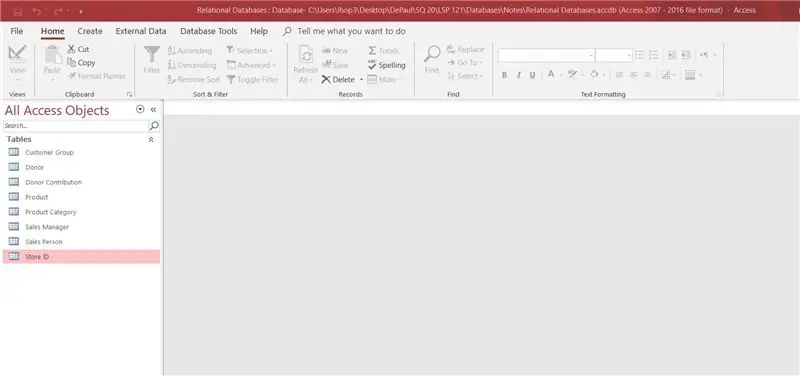
3-кадам: Өзүңүздүн мамилелер базаңызга кошкуңуз келген биринчи таблицаны оң баскыч менен чыкылдатыңыз (бул жерде "ата-эне" таблицасы деп аталган). Тиешелүү терезеде "Дизайн көрүнүшүн" тандаңыз
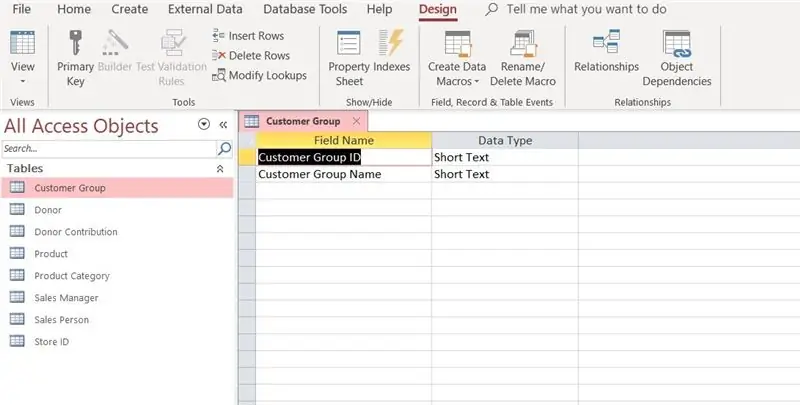
4 -кадам: Идентификация талаасы баса белгиленип, "Негизги ачкычты" тандаңыз. ID талаасынын жанында ачкыч сөлөкөтү болот. Андан кийин, үстөлдү жабыңыз. (Мүмкүнчүлүк сизден столду сактоону же автоматтык түрдө сактоону суранат)
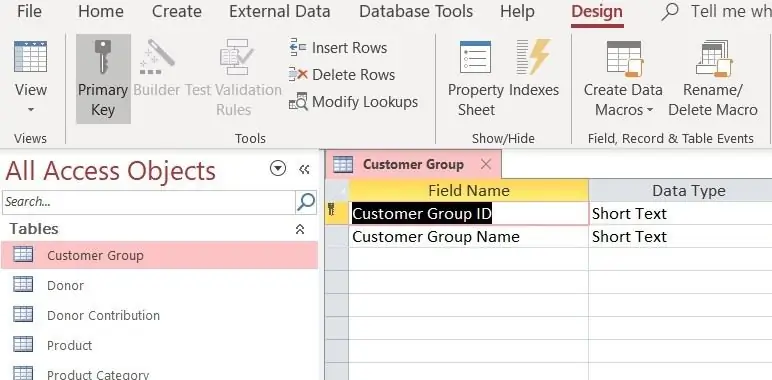
5-кадам: Катышуу маалымат базаңызга кошкуңуз келген Экинчи Таблицаны оң баскыч менен чыкылдатыңыз (бул жерде "Бала" Таблицасы деп аталган). Тиешелүү терезеде "Дизайн көрүнүшүн" тандаңыз
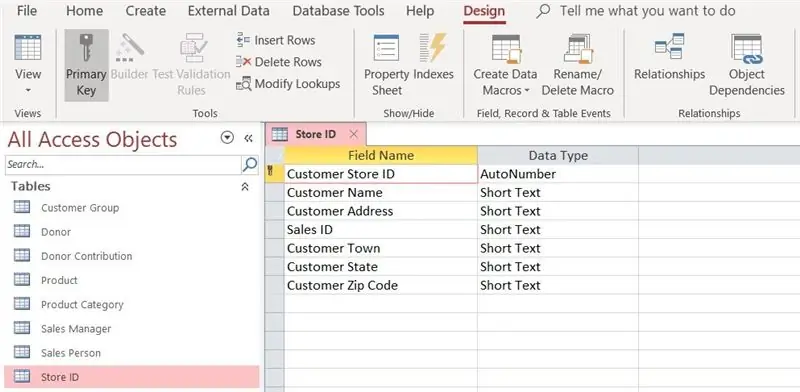
Идентификация талаасы баса белгиленип, "Негизги ачкычты" тандаңыз. ID талаасынын жанында ачкыч сөлөкөтү пайда болот.
6 -кадам: "Талаа аты" астындагы Биринчи бош талааны чыкылдатуу менен Балдар столуна Акыркы талааны кошуңуз
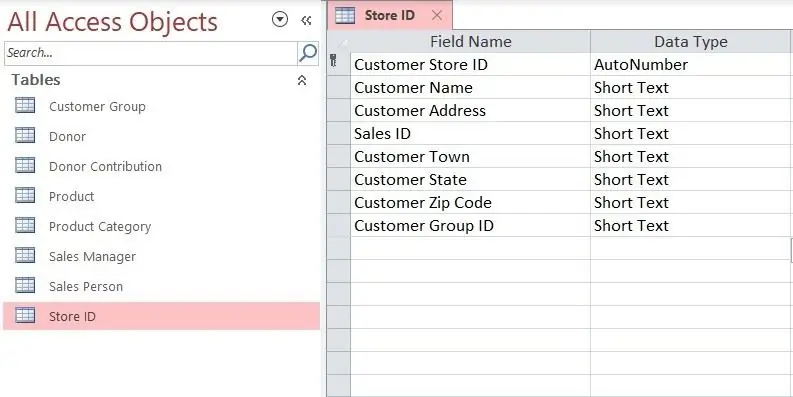
Бул талаанын тексти ата -эненин үстөлүндөгү негизги ачкычтын (же биринчи талаанын) талаа атына дал келиши керек жана "Чет өлкөлүк ачкыч" деп аталат. Андан кийин, үстөлдү жабуу.
7 -кадам: Чабыттоо панелин колдонуп, "Маалыматтар базасынын куралдарын", анан "Байланыштарды" тандаңыз

8 -кадам: Ата -энелер менен балдардын таблицаларын "Мамилелер" панелине сүйрөңүз
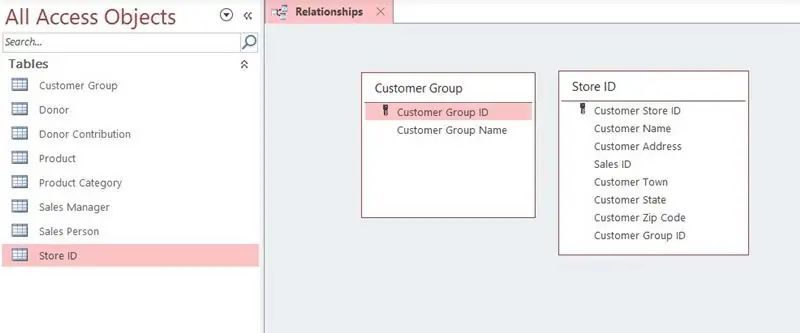
Таблицалардагы бардык тексттердин көрсөтүлүшүн камсыз кылуу үчүн таблицаларды керектүү түрдө кеңейтүү.
9 -кадам: Негизги ачкычты биринчи таблицадан экинчи столдун тышкы ачкычына сүйрөңүз. Бул "мамилелерди түзөтүү" терезесин ачат
10 -кадам: "Шилтеменин бүтүндүгүн колдонуу", анан "Түзүү" дегенди тандаңыз. Эми эки столдун ортосунда байланыш болот
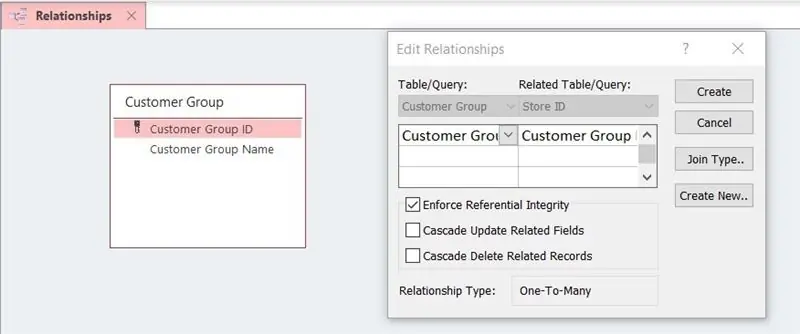
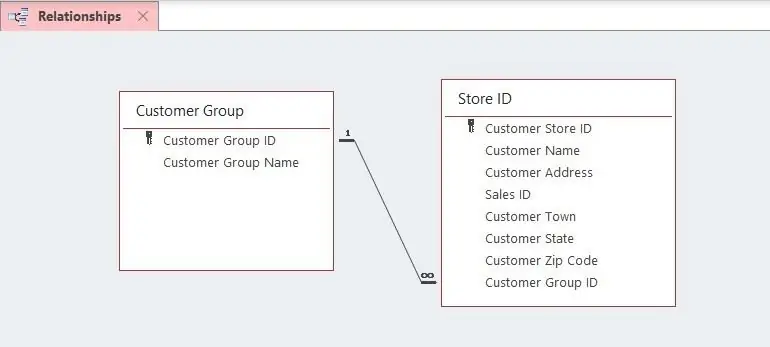
11 -кадам: Чабыттоо панелин колдонуп, "Түзүү", анан "Форма устасын" тандаңыз
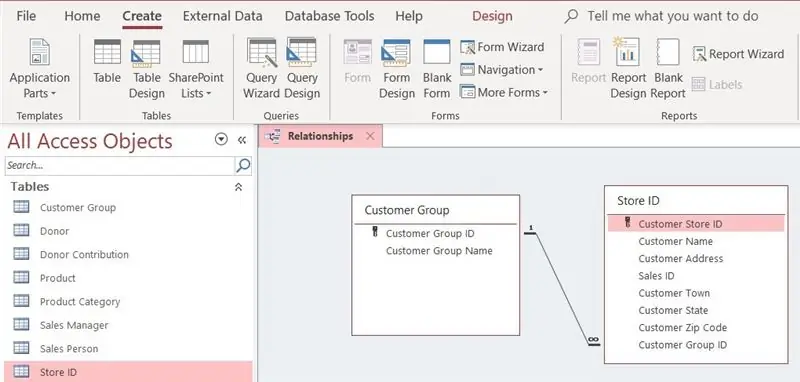
12 -кадам: Тиешелүү терезедеги "Таблицалар/Сурамдар" кутучасын колдонуп, Формаңызда каалаган Ата -Жадыбалдан талааларды жылдырыңыз. Бала столунда да ушундай кылыңыз
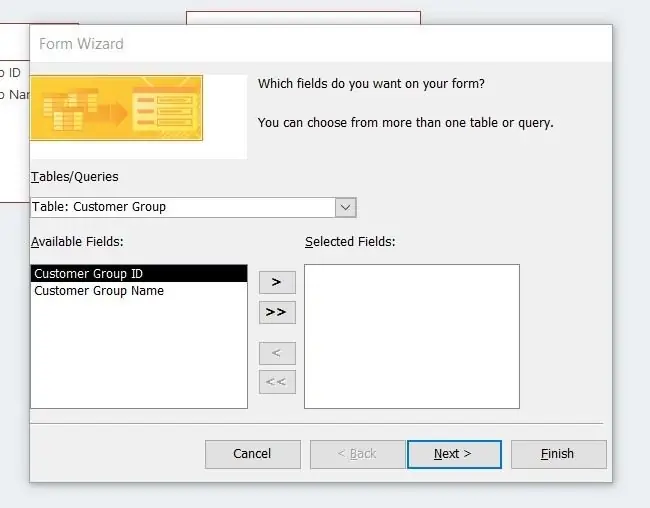
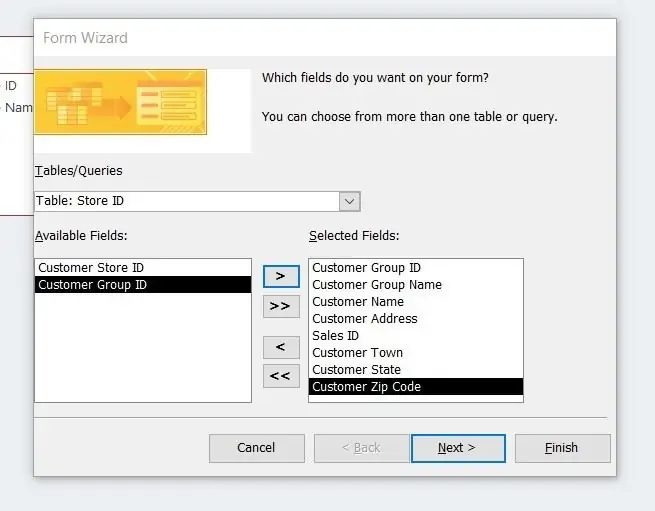
Эскертүү: Формага балдар столунан баштапкы же чет элдик ачкычтарды кошпоңуз. Андан кийин "Кийинкини" тандаңыз.
13 -кадам: "Маалыматты көрүү үчүн формасы бар форманы" тандап, андан кийин "Кийинкисин" тандаңыз
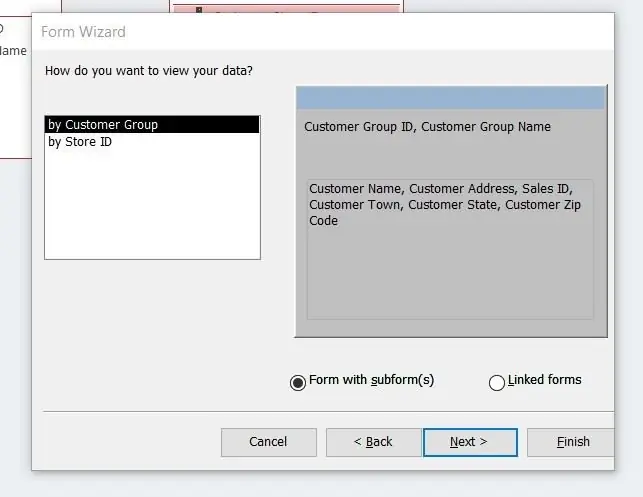
14 -кадам: Сиздин подформаңыз үчүн макетти тандаңыз. Биз таблица менен барабыз, анткени жөндөө бир аз оңой. Андан кийин "Кийинкини" тандаңыз
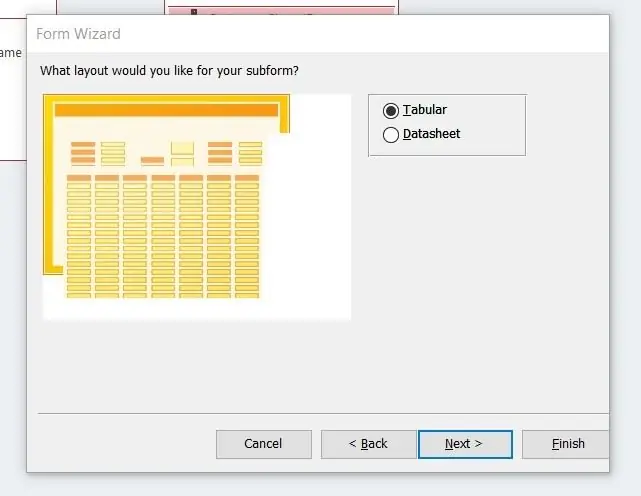
15 -кадам: "Маалыматты көрүү же киргизүү үчүн форманы ачыңыз", анан "Аяктоо" дегенди тандаңыз
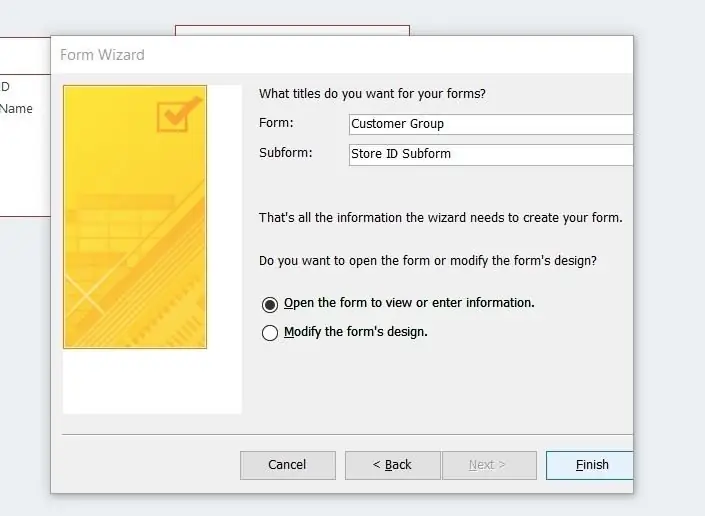
16 -кадам: Сиздин формаңыз жана подформатыңыз түзүлдү
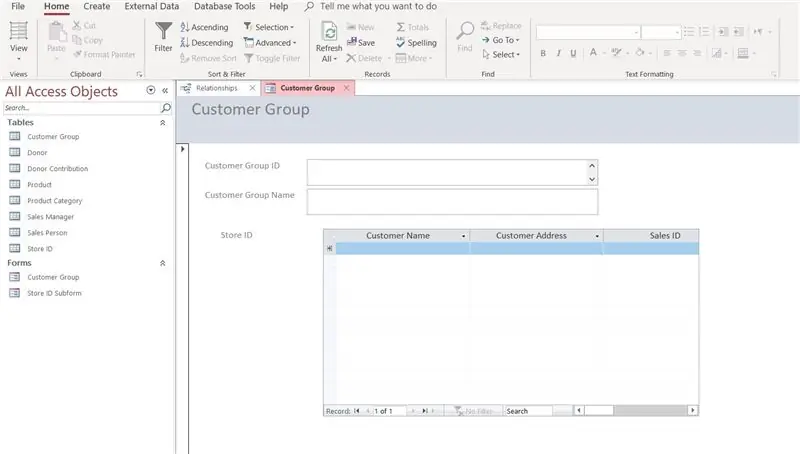
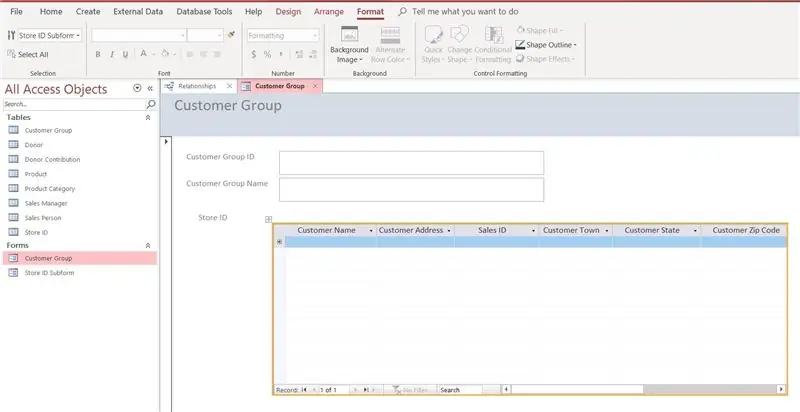
Керек болсо, форманын жайгашуусун тууралаңыз жана бардык талааларды көрсөтүү үчүн подформаны. Формаңызды оң баскыч менен чыкылдатыңыз, "Макет көрүнүшүн" тандап, керек болгондо тууралаңыз. Макетти оңдогондон кийин, форманы оң баскыч менен чыкылдатып, маалыматтарды киргизүү үчүн "Форма көрүнүшүн" тандаңыз.
17 -кадам: Кирүүнү жана каттоону баштаңыз
Куттуктайм! Сиз Microsoft Accessте эки башка таблицаны ийгиликтүү байланыштырдыңыз. Ассоциацияланган форма жана подформаны түзүү менен, сиз азыр тиешелүү таблицаларда чагылдырыла турган маалыматтарды киргизе аласыз.
Текшерүү үчүн формаңыздын биринчи талаасына текстти киргизиңиз. Формадагы/подформада кийинки талаага өтүү үчүн клавиатураңыздын "Таб" баскычын тандаңыз. Кичи түрдөгү акыркы талаада, "Табулатура" баскычын тандоо форманы да, подформаны да тазалап, маалыматтарды өздөрүнүн таблицаларына жылдырат. Форманы же подформанын коштоочу таблицасын тандаңыз. Таблицада формага да, подформага да киргизген маалыматыңызды көргөнүңүздө, тапшырманы ийгиликтүү аткарган болосуз.
Көйгөйлөрдү чечүү: формаңызга ата -эненин үстөлүндөгү негизги ачкычтарды гана кошуңуз. Негизги жана чет өлкөлүк ачкычтарды баланын таблицасынан субформаңызга кошпоңуз. Бир таблицага бирден ашык негизги ачкыч кошпоңуз.
Окуганыңыз үчүн рахмат жана маалыматтарды каттоонун жана сактоонун эффективдүү процессинен ырахат алыңыз!
Сунушталууда:
Жаңыдан баштагандар үчүн DJ орнотууларын кантип түзүү керек - Vinyl Style!: 7 кадам

Жаңыдан баштагандар үчүн DJ орнотууларын кантип түзүү керек - Винил стили! Сиз хоббиңизби же профессионал болгуңуз келеби, балким дүйнө жүзүн кыдырып, киреше табасызбы, бул кадамдар сизди
Бир фазалуу инверторду кантип иштеп чыгуу жана ишке ашыруу керек: 9 кадам

Бир фазалуу инверторду кантип долбоорлоо жана ишке ашыруу керек: Бул Нускамада Dialogтун GreenPAK ™ CMIC'терин электрдик электроникада колдонууну изилдейт жана ар кандай башкаруу методологияларын колдонуу менен бир фазалуу инвертордун ишке ашырылышы көрсөтүлөт. Q аныктоо үчүн ар кандай параметрлер колдонулат
Микро: жаңыдан баштагандар үчүн бит MU Vision Sensor - Этикетка баалуулуктары жана номер карталарын таануу: 6 кадам

Микро: жаңыдан баштагандар үчүн бит MU Vision Sensor - Label Values жана Number Card Recognition: Бул MU көрүү сенсоруна менин экинчи жол көрсөткүчүм. Бул долбоордо биз micro: bitти программалайбыз, энбелгинин маанилерин колдонуу менен ар кандай сан карталарын тааныйбыз
Жаңыдан баштагандар үчүн электрондук долбоорлор: 14 кадам (сүрөттөр менен)

Жаңыдан баштагандар үчүн электрондук долбоорлор: Эгерде сиз электроникага кирүүнү кааласаңыз жана баштоого жер керек болсо, бул сиз үчүн. EBay жана Aliexpressте 2 же 3 долларга ала турган бир топ арзан комплекттер бар, алар сизге компоненттерди аныктоо боюнча бир аз тажрыйба берет
Жаңыдан баштагандар үчүн жеке веб -сайтыңызды куруу: 5 кадам

Жаңыдан баштагандар үчүн жеке веб -сайтыңызды түзүү: Сиз качандыр бир убакта компьютер программисти болууну кыялдандыңыз беле же веб -сайтты колдонгонсузбу, айтор, баарыбызга тиешелүү, маалыматтык технологиялар бизнестин таянычы болуп калды. Программалоо башында бир аз коркунучтуу көрүнгөнү менен, менин максатым
